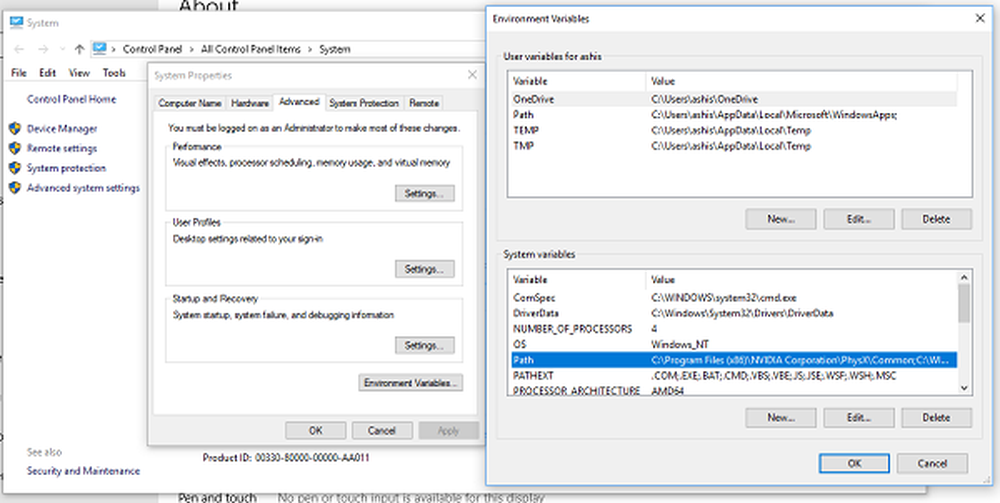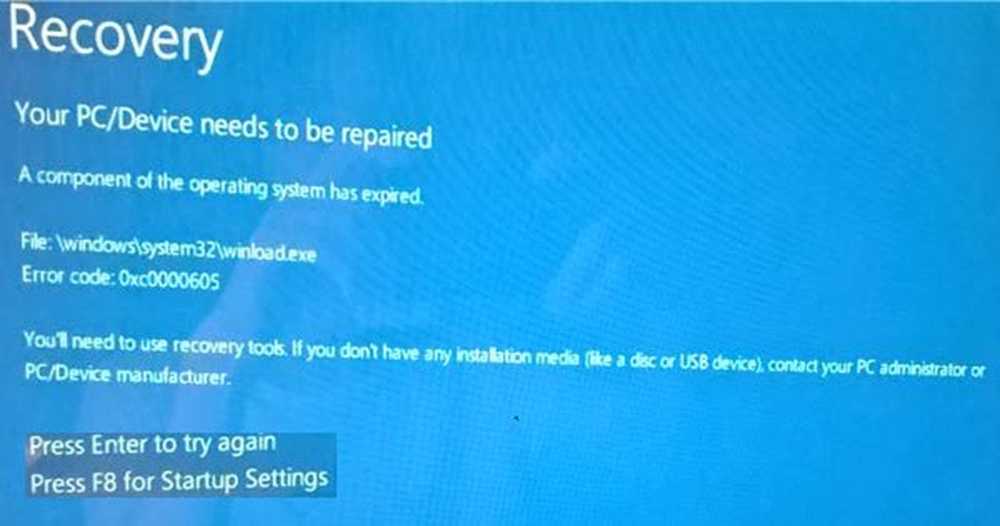A fost atins un punct de întrerupere, Error 0x80000003
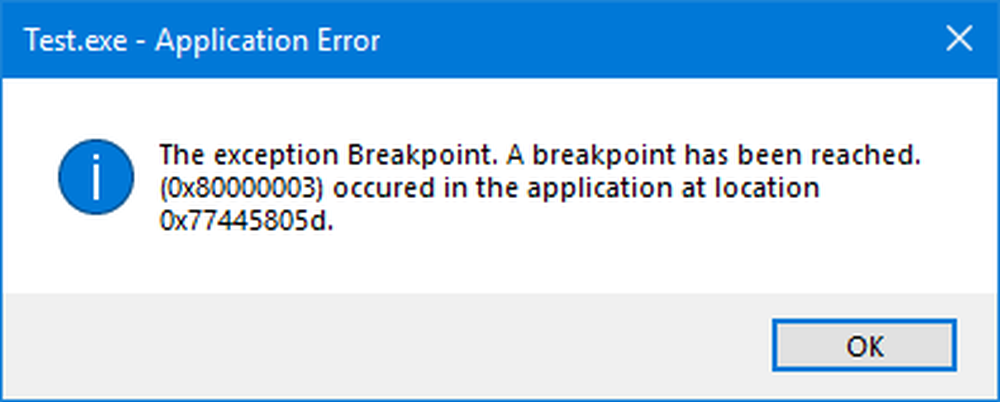
Windows 10 este un sistem de operare mare. Prin eroare, vreau să spun că este un sistem de operare bogat în caracteristici, cu câteva componente minuscule. Acest lucru ridică o bună probabilitate a diferitelor tipuri de erori pe care un utilizator le-ar putea întâlni. O astfel de eroare este eroarea 0x80000003 pe care un utilizator o poate întâlni la executarea oricăror fișiere aleatoare. Dar un lucru este evident că acest fișier ar fi un fișier executabil, iar celălalt lucru este evident că această eroare este cauzată de unele fișiere de registry care intră în conflict cu execuția sau driverele care lipsesc sau nu sunt compatibile cu hardware-ul pentru a rula programul.
Excepția Breakpoint, A fost atinsă o valoare de întrerupere, (0x80000003) în aplicație.
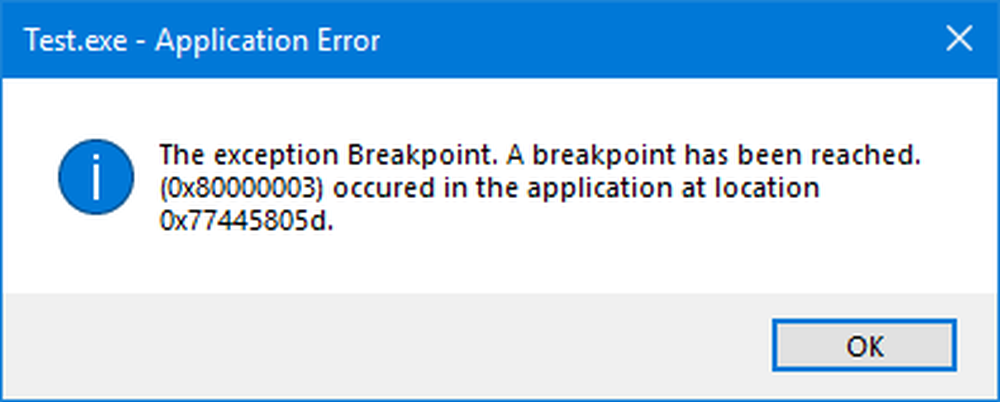
Acest mesaj Windows STATUS STATUS este un avertisment. Dacă vi se oferă o opțiune, trebuie să alegeți una din opțiunile din caseta de mesaje. Dacă executați aplicația într-un mediu de utilizator final, mai degrabă decât într-un mediu de dezvoltare, trebuie să contactați furnizorul aplicației care rulează despre acest mesaj, deoarece acest lucru nu ar trebui să se întâmple atunci când se execută un program finit.
Cu toate acestea, există câteva lucruri pe care le puteți încerca să le vedeți dacă vă ajută să remediați problema.
A fost atins un punct de întrerupere, Error 0x80000003
- Rulați chkdsk / r
- Executați verificatorul de fișiere de sistem la timpul de încărcare
- Rulați fișierul în starea Clean Boot
- O astfel de eroare poate indica, de asemenea, scurgeri de memorie.
- Este posibil să aveți nevoie să contactați dezvoltatorii acelui soft special și să întrebați ce înseamnă această eroare.
În primul rând, vă recomandăm să creați un punct de restaurare a sistemului. Pentru că vom juca cu fișierele de registru și vom modifica câteva setări Windows foarte importante. După ce am făcut acest lucru, vom continua căutarea noastră de fixare a erorii 0x80000003.
1] Rulați CHKDSKPoate că trebuie să executați CHKDSK pentru a putea remedia și recupera toate segmentele deteriorate de pe unitate. Într - un CMD elevat executați chkdsk / r comanda.
2] Rulați SFC / SCANNOW
Executați verificatorul de fișiere de sistem offline. Acest lucru va repara fișierele deteriorate sau deteriorate Windows. Va trebui să executați această comandă din CMD ridicată, adică, promptul de comandă lansat cu privilegii admin.
3] Închideți Windows 10 într-o stare de încărcare curată
Boot în starea Clean Boot și încercați să executați același fișier. Acest lucru vă va ajuta în cazul în care orice proces împiedică eliminarea.
4] Efectuați o scanare pentru a verifica scurgerile de memorie
Utilizarea Instrumentului de diagnosticare a memoriei este destul de simplă. Salvați toate lucrările importante. Apoi, apăsați WINKEY + R pentru a deschide fereastra Run. Acum, introduceți comanda mdsched.exe în fereastra Executare. Reporniți computerul.
După o repornire, efectuați o scanare de bază sau mergeți la "Avansat"opțiuni precum"Mix de testare"sau"Numărul de concediu“. Apăsați F10 pentru a începe testul.
Sper că încercările aruncă ceva util.
De asemenea, puteți încerca să găsiți și să remediați Manual de scurgere a memoriei.
5] Contactați dezvoltatorul
Dacă nimic nu este menționat mai sus pentru dvs., atunci puteți încerca să contactați dezvoltatorul software-ului care aruncă această eroare.
Puteți căuta pe Internet canalul oficial de sprijin și puteți discuta despre această eroare acolo.
Toate cele bune!